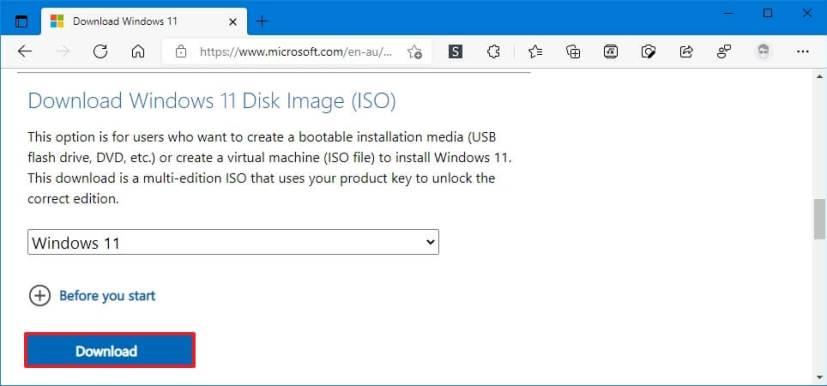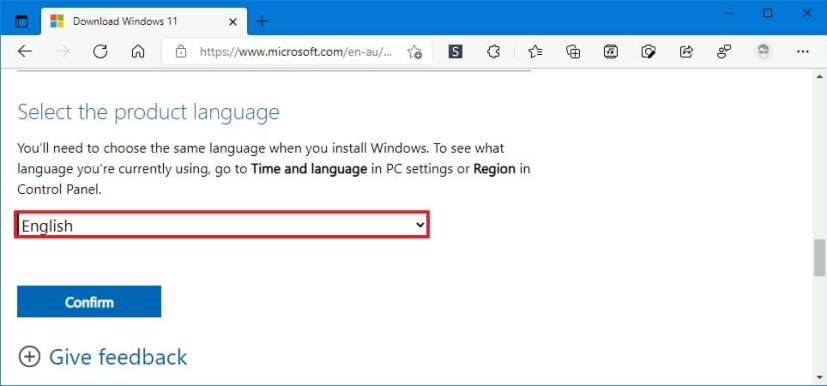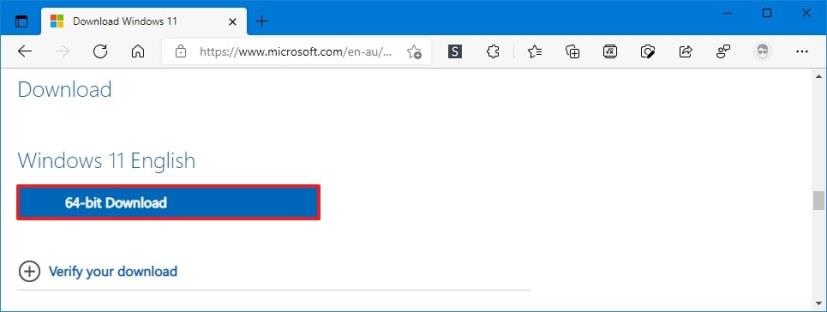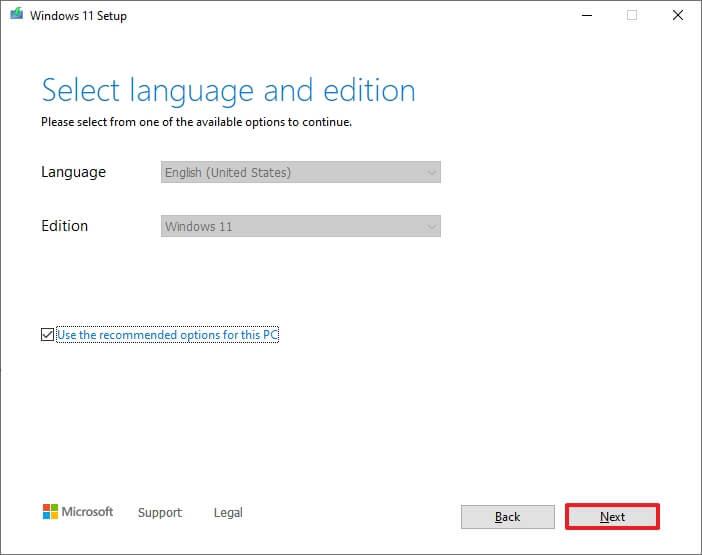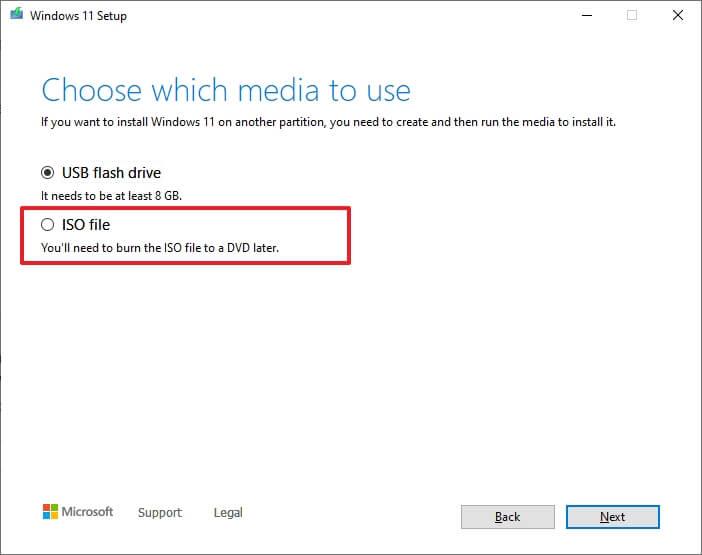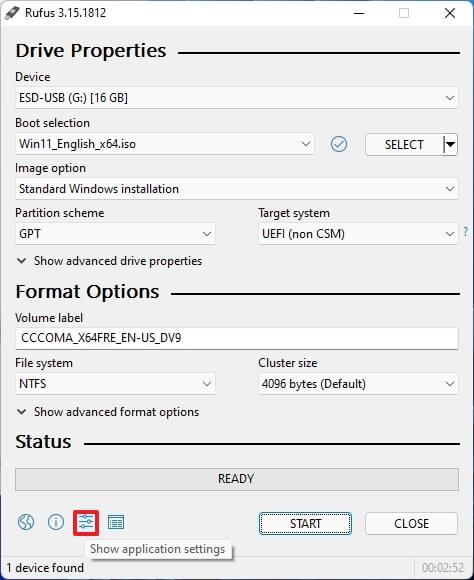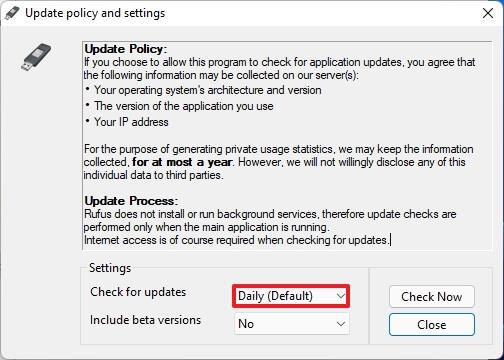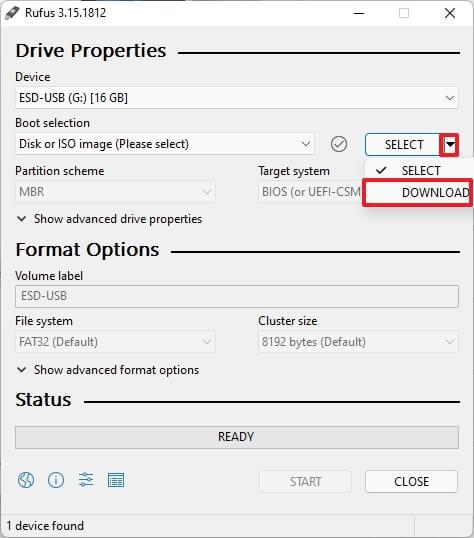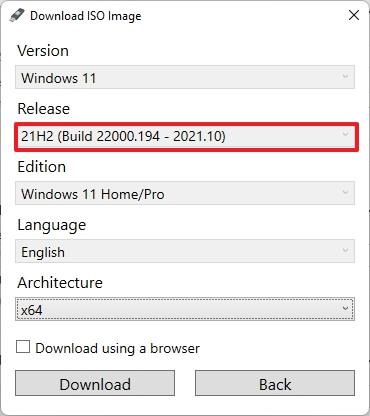Sous Windows 11 , il existe trois façons de télécharger le fichier ISO, notamment en utilisant le lien de téléchargement direct depuis le site Web de Microsoft. Vous pouvez télécharger le fichier ISO de Windows 11 via l'outil de création de média. Ou vous pouvez utiliser des outils tiers comme Rufus, qui vous permet également de télécharger le fichier ISO pour pratiquement toutes les versions de Windows 11.
Un fichier ISO est simplement un format de fichier qui contient les fichiers qui seraient autrement disponibles sur un support physique, tel qu'un disque ou une clé USB. La possibilité de télécharger le fichier ISO peut être utile pour installer Windows 11 sur une machine virtuelle , créer un support de démarrage ou vous pouvez également le monter dans l'explorateur de fichiers pour lancer la configuration de la mise à niveau.
Dans ce guide , vous apprendrez les étapes pour télécharger le fichier ISO de Windows 11 de trois manières différentes.
Téléchargez le fichier ISO de Windows 11 à l'aide du site Web de Microsoft
Pour télécharger directement le fichier ISO de Windows 11, procédez comme suit :
-
Ouvrez le site Web de support Microsoft .
-
Dans la section "Télécharger l'image disque Windows 11 (ISO)", sélectionnez l' option Windows 11 .
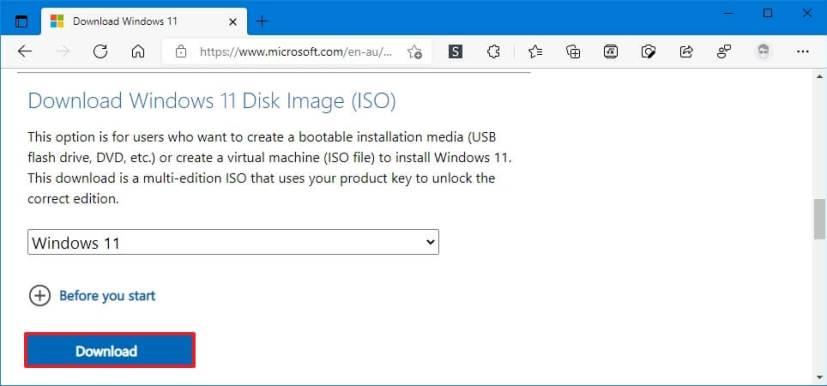
-
Cliquez sur le bouton Télécharger .
-
Sélectionnez la langue d'installation.
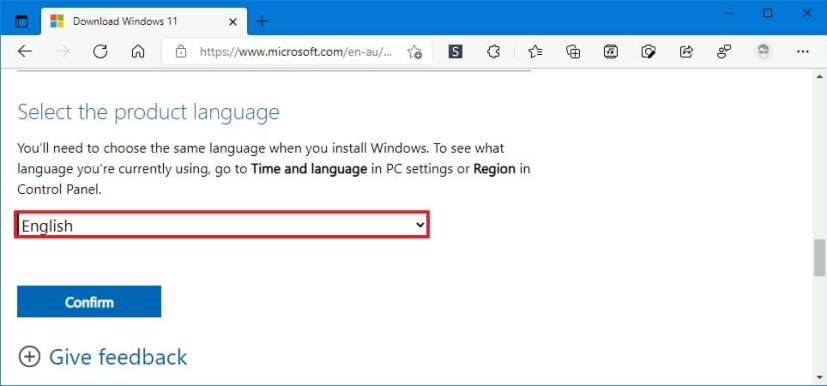
-
Cliquez sur le bouton Confirmer .
-
Cliquez sur le bouton Télécharger pour enregistrer le fichier ISO de Windows 11 sur l'appareil.
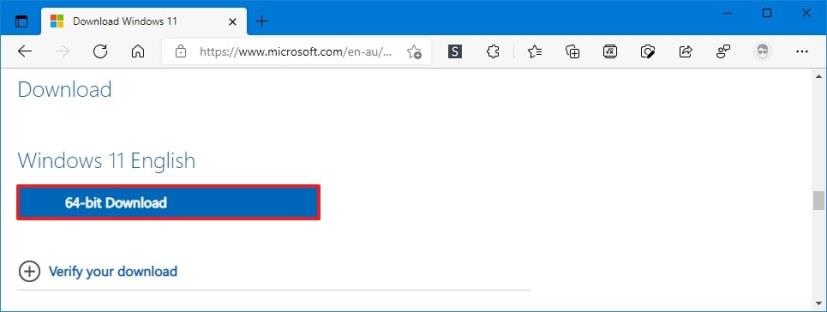
Une fois les étapes terminées, le fichier image sera téléchargé sur l'ordinateur et vous pourrez l'utiliser pour créer un support de démarrage ou installer le système d'exploitation sur une machine virtuelle. De plus, vous pouvez utiliser une commande PowerShell pour vérifier l'intégrité de l'image .
Téléchargez le fichier ISO de Windows 11 à l'aide de l'outil de création de médias
Pour télécharger le fichier ISO original de Windows 11 avec l'outil de création de média, procédez comme suit :
-
Ouvrez le site Web d'assistance de Microsoft .
-
Dans la section "Créer un support d'installation de Windows 11", cliquez sur le bouton Télécharger l'outil maintenant .
-
Double-cliquez sur le fichier MediaCrationToolW11.exe pour lancer l'outil.
-
Cliquez sur le bouton Accepter .
-
Cliquez sur le bouton Suivant .
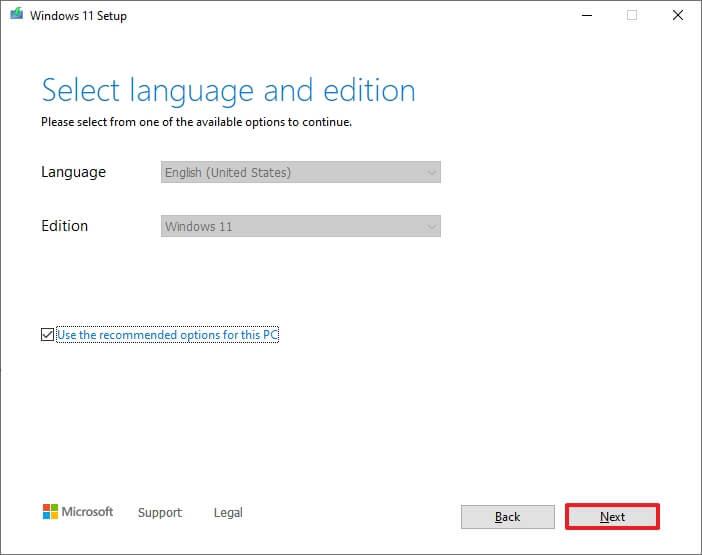
-
Sélectionnez l' option de fichier ISO .
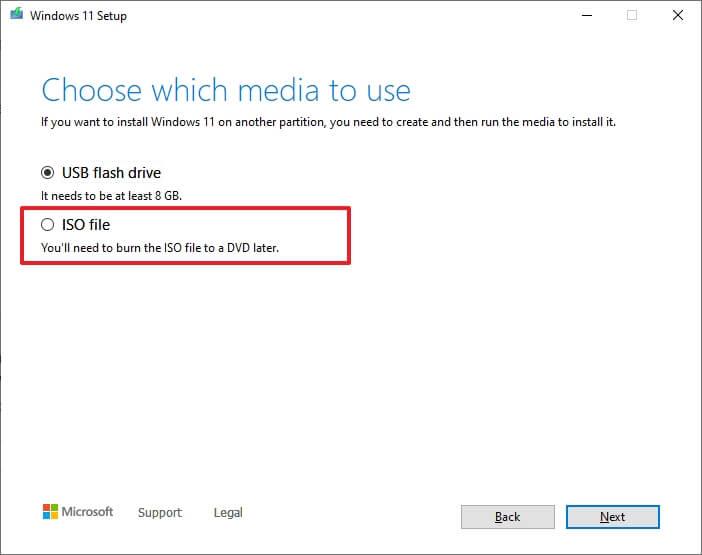
-
Cliquez sur le bouton Suivant .
-
Sélectionnez l'emplacement pour enregistrer le fichier ISO.
-
Confirmez le nom du fichier ISO - par exemple, Windows_11_ISO.
-
Cliquez sur le bouton Enregistrer .
-
Cliquez sur le bouton Terminer .
Après avoir terminé les étapes, l'outil téléchargera les fichiers et créera un fichier ISO.
Télécharger le fichier ISO de Windows 11 avec Rufus
Pour utiliser Rufus pour télécharger n'importe quelle version de l'ISO de Windows 11, procédez comme suit :
-
Ouvrez le site Web de Rufus .
-
Dans la section "Télécharger", cliquez sur le lien pour télécharger la dernière version.
-
Double-cliquez sur l'exécutable pour lancer l'outil.
-
Cliquez sur le bouton Paramètres (troisième bouton à partir de la gauche) en bas de la page.
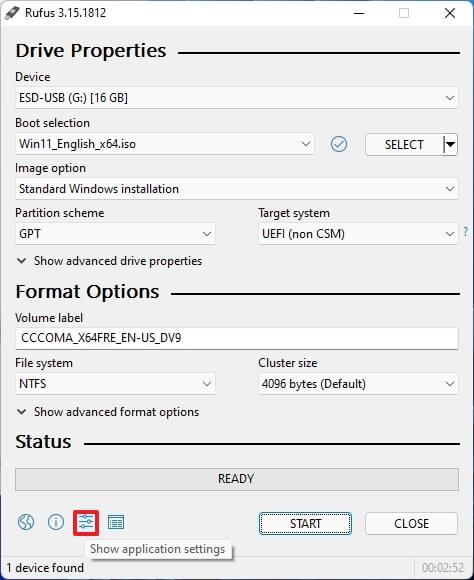
-
Dans la section "Paramètres", utilisez le menu déroulant "Vérifier les mises à jour" et sélectionnez l' option Quotidien .
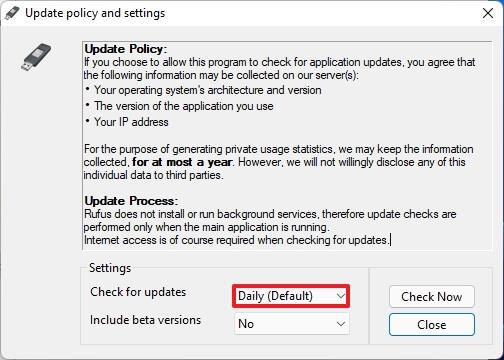
-
Cliquez sur le bouton Fermer .
-
Cliquez à nouveau sur le bouton Fermer .
-
Ouvrez à nouveau Rufus .
-
(Facultatif) Dans la section "Périphérique", utilisez le menu déroulant et sélectionnez le lecteur USB pour créer le support d'installation.
-
Dans la section "Sélection de démarrage", utilisez le menu déroulant et sélectionnez l' option Disque ou image ISO .
-
Cliquez sur le bouton flèche vers le bas (sur le côté droit) et sélectionnez l' option Télécharger .
-
Cliquez sur le bouton Télécharger .
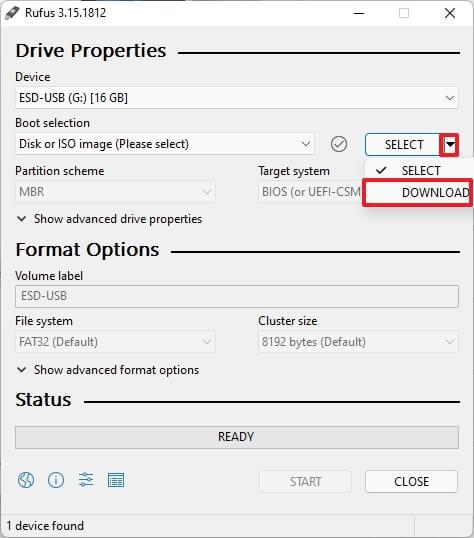
-
Sélectionnez l' option Windows 11 .
-
Cliquez sur le bouton Continuer .
-
Dans la section "Version", sélectionnez l'ISO Windows 11 que vous souhaitez télécharger. Par exemple, sélectionnez l' option 21H2 (Build 22000.194 - 2021.10) pour télécharger le fichier ISO de la version 21H2.
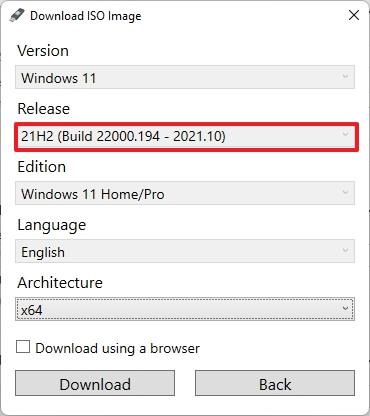
-
Cliquez sur le bouton Continuer .
-
Sélectionnez l' option Windows 11 Famille/Pro .
-
Cliquez sur le bouton Continuer .
-
Sélectionnez la langue d'installation de Windows 11.
-
Cliquez sur le bouton Continuer .
-
Sélectionnez l'option x64 pour l'architecture du système d'exploitation.
-
Cliquez sur le bouton Télécharger .
-
Sélectionnez l'emplacement pour enregistrer automatiquement le fichier ISO de Windows 11.
Une fois les étapes terminées, le fichier ISO de la version de Windows 11 que vous avez spécifiée sera téléchargé sur votre ordinateur.